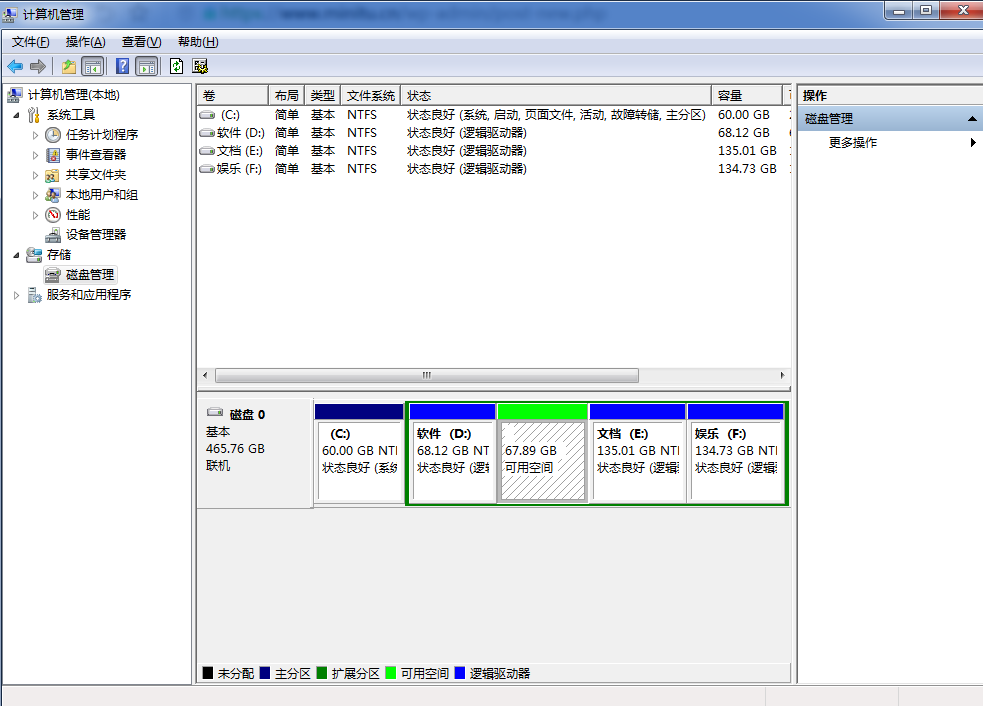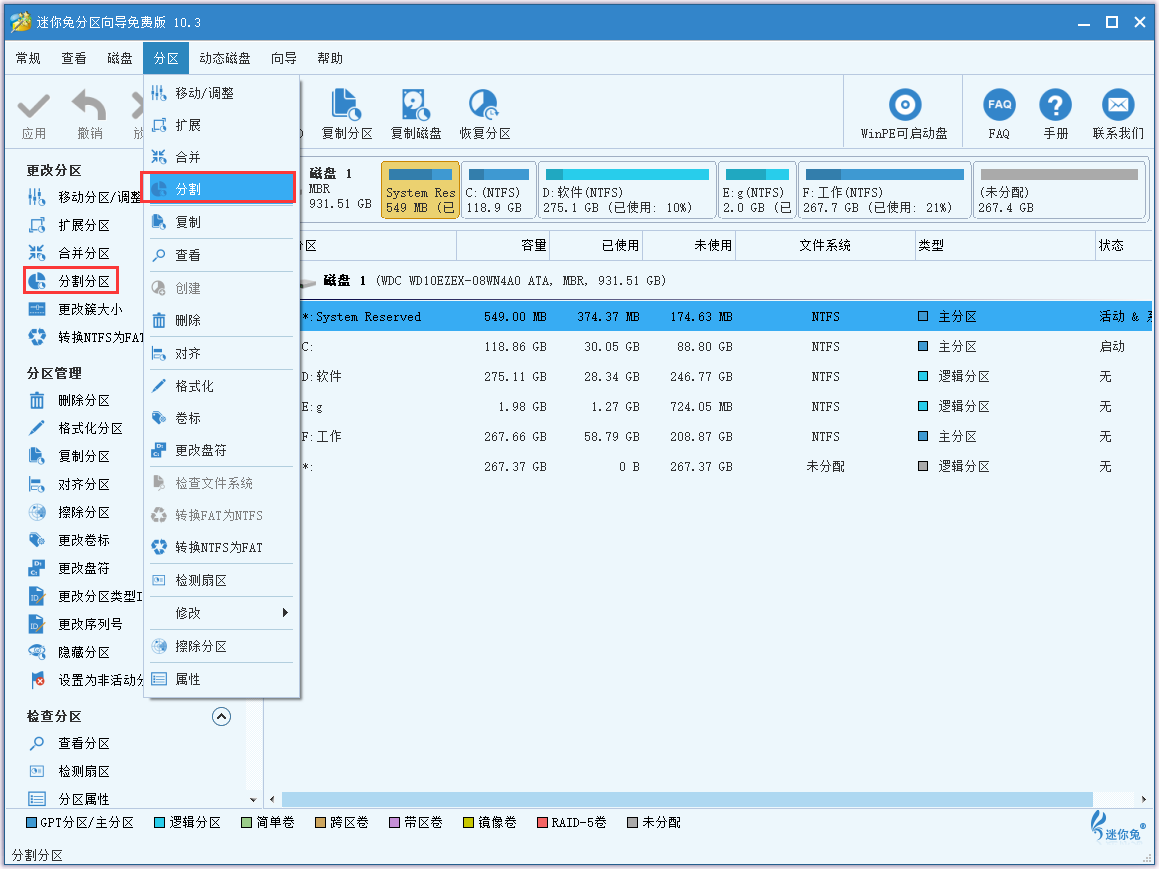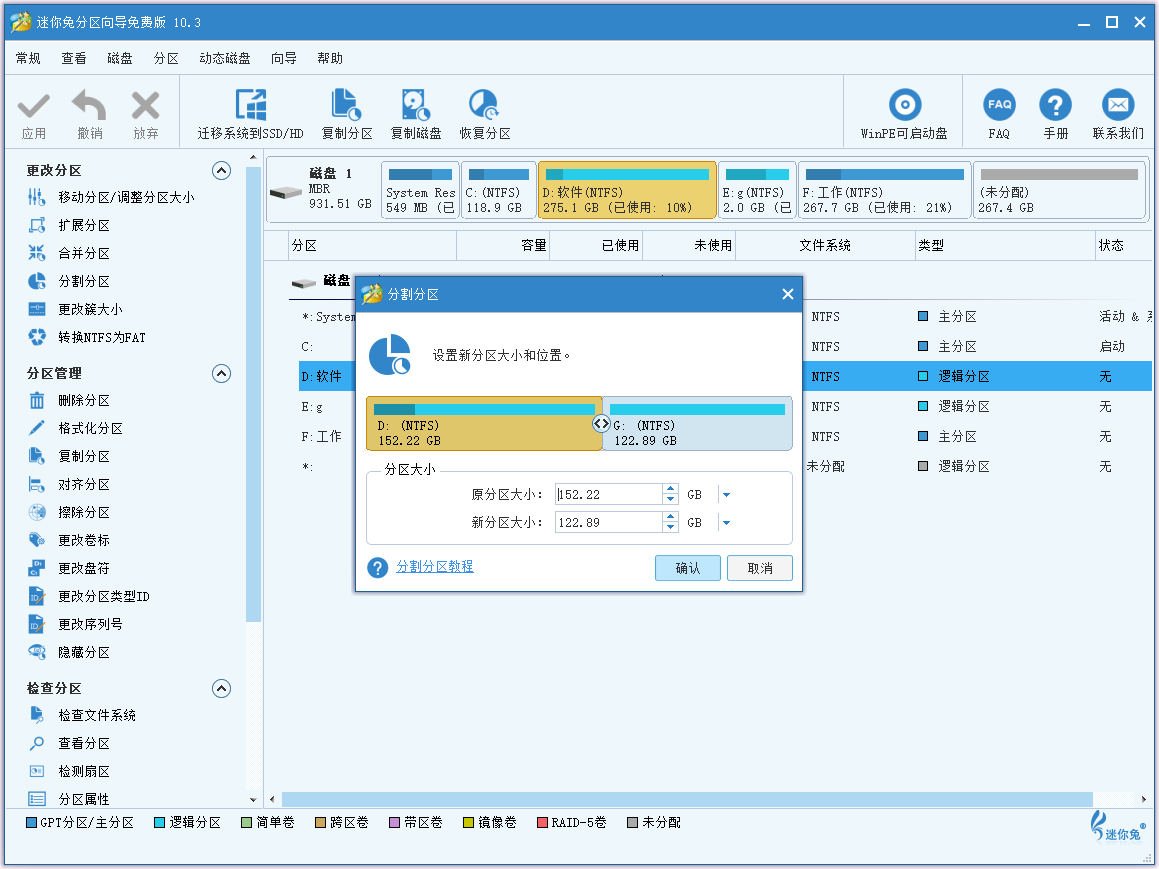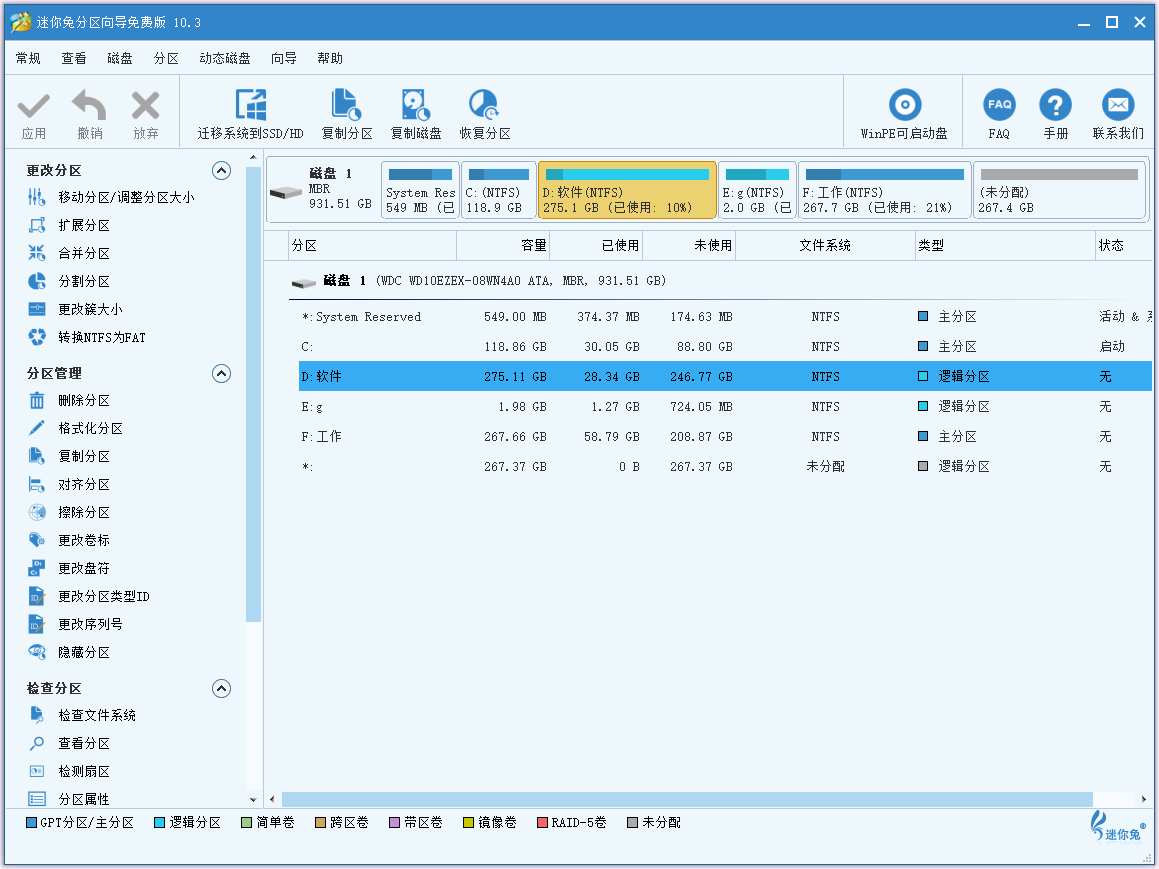怎么免费地在硬盘上创建一个新的分区
我们都知道,一直以来,电脑的硬盘都是被分成了一个个分区,例如500个G的硬盘,最常见的分区方法是分成四个分区,即C、D、E、F四大分区,一般买的的新笔记本或者台式电脑,卖家都是已经给我们分区完毕的,用不着我们自己再去分区。
但是,有时候我们会遇到一些其他的情况,例如D分区总共有100G的容量,只存了很少的文件,其中大部分都是空闲的。这时候,如果我们想要往电脑里存入非常大量的新文件,而且想要用一个崭新的分区去存储这些文件,以便于分类和以后的快速查找,那么怎么才能得到一个新分区呢?在这种时候,我们就可以将D分区中的大量闲置空间分割出来,创建一个新的分区就可以了。
使用win7电脑自带的磁盘管理工具就可以创建一个新的分区,步骤是打开磁盘管理---右键D分区--选择压缩卷--输入压缩量--右键压出来的‘可用空间’-新建简单卷。即可完成创建新分区的操作。
但是,使用电脑自带的磁盘管理工具创建新分区的步骤比较繁琐,对于很多不懂电脑的朋友来说,很容易出现问题,所以建议大家使用迷你兔分区向导(完全免费的分区管理软件)就可以快速、安全、免费地创建新分区。
这款软件下载即可使用,每一个步骤都有详细的图文教程供大家参考,方法很简单。
下面就是迷你兔分区向导的‘分割分区’功能,它能快速地创建一个新分区。
关于“分割分区”
分割分区功能允许用户将一个大分区分割为两个较小的分区,而不会丢失数据。
如何分割分区
要使用推荐的软件成功获得分区,用户需要严格遵循以下迷你兔分区向导教程:
1.从此分区软件的主界面中,选择要分割的分区,然后单击“更改分区”列中的“分割分区”或从“分区”菜单的下拉列表中单击“分割”。
2.向左或向右拖动分割线以确定原始分区和新分区的大小。 之后,单击“确定”按钮返回软件的主界面。
3.返回主界面,用户可以看到原始分区已分成两个分区。 如果某些预览效果令人满意,用户可以单击“应用”按钮进行应用。